スポンサーリンク
iPhoneやiPadを使っていて、「今月どのくらいデータを使ったかな?」と気になることありませんか?
「今月」だけでなく旅行中にどれだけ旅行を使ったのか、場合によっては1回の出張でどのくらいのデータを使ったのか確かめたいと思ったことはないですか?
またデータ通賃料が多いゲームアプリをしていて「このアプリどのくらいデータ通信しているんだろう?」なんて思うこともあると思います。
この記事ではiPhoneやiPadのモバイルとWi-Fiのデータ通信量を知る方法を紹介します。
キャリアのサイトやアプリでチェックする
簡単な方法はお使いのキャリアのサイトやアプリを使ってデータ通信量を調べることです。
キャリアによってデータ通信量の確認方法は異なりますので、下記のサイトを確認するか、キャリアのアプリを使って確認してみてください。
下記で紹介したキャリア以外の場合はGoogleなどの検索エンジンで「キャリア名 データ通信量 確認」などで検索してみましょう。
- docomo … データ量 | My docomo
- au … 今月の「データ利用量の合計」を確認したい | よくあるご質問
- Softbank … データ通信量の確認・追加購入 | My SoftBank
- mineo … データ通信量確認|契約内容の確認・変更
- IIJmio … 通信量はどこで確認できますか?
- LINEモバイル … 現在の利用データ量を確認したいです|よくある質問
当たり前ですが、キャリアから知ることができる「データ通信量」はモバイル通信だけになります。Wi-Fiのデータ通信量を知ることはできません。
スポンサーリンク
iPhone・iPadの「設定」から確認する方法
続いて紹介するチェック方法はiPhone・iPadの設定から知る方法です。
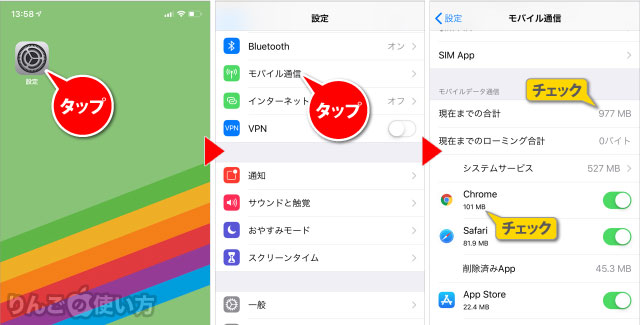
- を開く
- をタップ
- 下にスクロールしての項目を見る
このチェック方法で気を付けたい点があります。
今回紹介した方法で表示される「モバイルデータの通信量」は「前回リセットした日から累計のデータ通信量」が表示されています。
つまり例えばiPhoneやiPadを購入して1年が経過して、それまでに一度も設定をリセットしていない場合、購入からその日までの累計データ通信量が表示されていることになります。
そのため「毎月1日に設定をリセットする」「出かける前にリセットする」など自分でルールを決める必要があります。
正直この機能は事前にリセットをするのを忘れてしまったり、日々のデータ管理をするのが難しいのであまりお勧めできません。
データ通信チェックのアプリを使う
スポンサーリンク
3つ目の方法は「データ通信チェックのアプリ」を使う方法です。上記の方法を使うよりも断然手軽にデータ通信量を管理することができます。
データ通信のチェックができるアプリはいろいろありますが、以下のアプリがお勧めです。
- ギガ残量 通信量チェッカー(無料)
このアプリは無料で、なおかつモバイルデータだけでなくWi-Fiのデータ通信量もチェックできます。
他にも有料、といっても120円のアプリもあります。
- DataMan Next(120円)
このアプリはモバイルデータの通信量のみ計測できますが、姉妹アプリでWifiManというWi-Fiのデータ通信量を計測することができます。









